PS去除背景,污点等图片不需要元素;图片添加,或替换好看的区域到目标图片中,这些都是图片处理常用到的功能,这里主要给各位介绍下着两个功能,希望能对大家有所帮助。
产品抠图
1、打开图片后先进行色阶的调整,让亮度合适可使用;
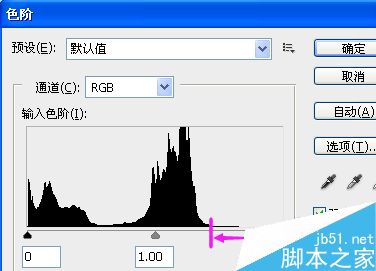
2、打开要抠图的图片,双击图层小图标解除图层锁定;(即双击后右边的锁会不见)

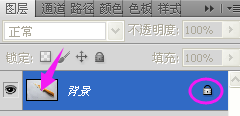
3、用画笔工具沿产品边缘线扣除产品形状;(主要通过多练习达到较好的效果)

4、选择形状选择工具——选中路径——右键建立选区——删除产品外的其他元素。
A、选中要剪切的图层,点选建立剪切蒙版按钮;
B、选择——反向(快捷键 Ctrl+Shift+I)——Delete
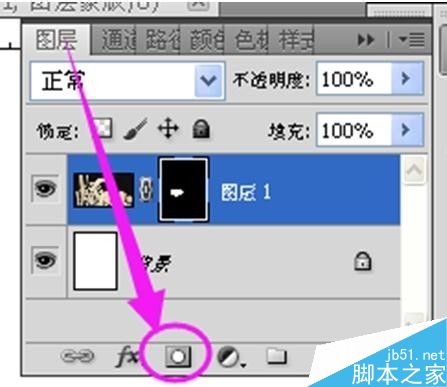

替换图片元素
1、如下截图把橙色柄换成蓝色的

2、前期抠图类的处理按上步做抠图处理
3、调整两把刀的大小一致大小——继续扣除蓝色刀片和橙色刀柄

4、移动手柄和刀片至合适

5、复制刀片颜色补充空缺,区域


以上就是PS抠图和合并图片两个功能介绍,是不是很简单啊,大家学会了吗?希望这篇文章能对大家有所帮助!